OS X Mavericks: handige nieuwe functies voor ontwerpers
Apple bracht hun nieuwste iteratie van OS X uit, Mavericks genaamd (eindelijk afgedwaald van het "big cat" -thema dat veel voorkomt in de eerste OS X-release), een paar weken geleden, en er zijn enkele belangrijke nieuwe functies voor ontwerpers.
Hoewel veel van de functies van de nieuwste update gericht zijn op gemiddelde gebruikers (evenals een groot aantal nieuwe toegankelijkheidsverbeteringen), zijn sommige veel nuttiger voor creatieven in het bijzonder. Hieronder vindt u een overzicht van de handigste nieuwe functies en hoe u ze kunt gebruiken om uw productiever, efficiënter en effectiever in uw werk te maken.
Nieuwe automatiseringsfuncties
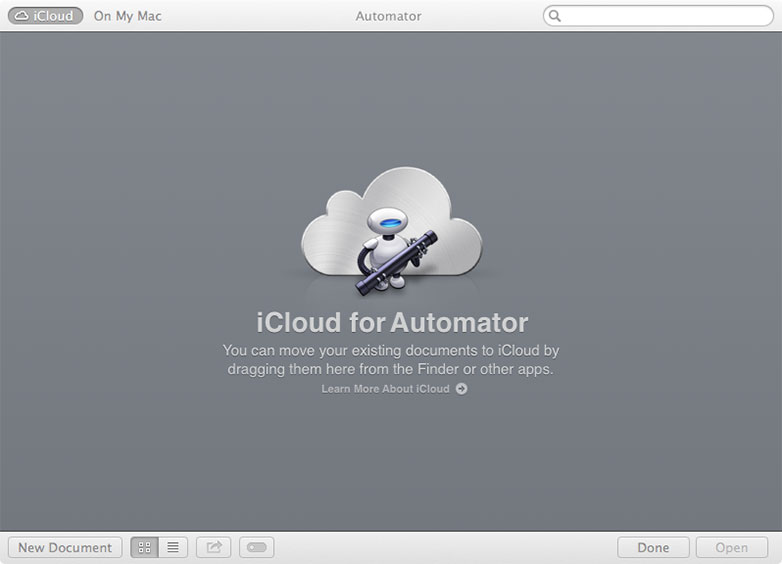
Voor iedereen met zelfs een basiskennis van codering, zijn de automatiseringsfuncties van Apple al lange tijd een handig hulpmiddel. Er zijn een paar nieuwe toevoegingen waar u nu gebruik van kunt maken:
- De AppleScript Editor en Automator kunnen nu documenten in de cloud ondersteunen, zodat u vanaf elk van uw Macs toegang hebt tot uw scripts, applets en workflows.
- Automator-workflows kunnen nu worden opgeslagen als Speakable-items, waardoor ze beschikbaar zijn als spraakopdrachten.
- U kunt nu uw applets en droplets ondertekenen met uw ontwikkelaar-ID.
Nieuwe GUI-functies
Er zijn een aantal nieuwe verbeteringen aan de GUI op Mavericks die waarschijnlijk een welkome aanvulling zijn voor ontwerpers. Bekijk ze eens:
Finder-tabbladen
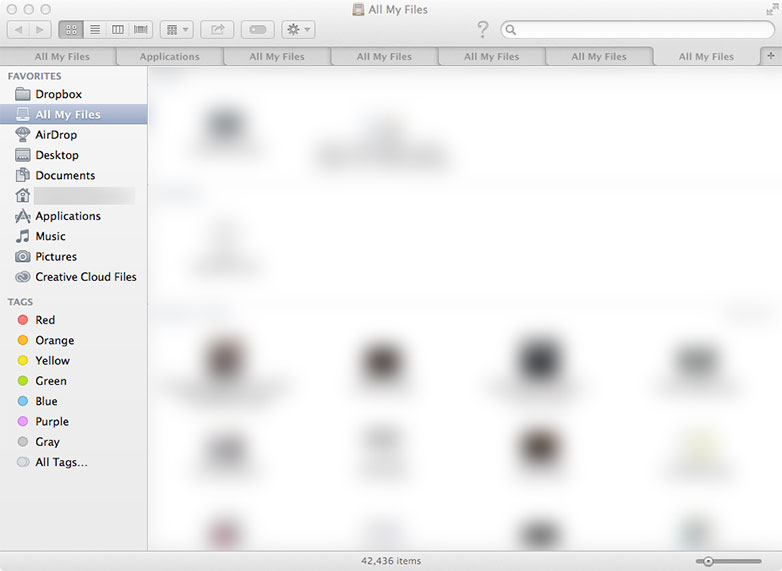
Een van mijn favoriete nieuwe, zij het kleine, functies in Mavericks is de toevoeging van Finder-tabbladen, net zoals die in webbrowsers. Vergeet het openen van vijftien verschillende Finder-vensters en open in plaats daarvan de verschillende mappen en plaatsen die u nodig hebt in tabbladen, allemaal netjes georganiseerd in hetzelfde venster.
Natuurlijk, het is een kleine verbetering. Maar voor webontwerpers die gewend zijn om met browserinterfaces met tabbladen om te gaan, kan deze kleine verandering uw productiviteit aanzienlijk verbeteren. Dit is met name handig voor die MacBook Pro- en Air-gebruikers met 11 "en 13" schermen, omdat het waardevolle schermruimte bespaart.
Heeft u al een aantal afzonderlijke Finder-vensters geopend? Ga gewoon naar het menu Venster en kies "Alle vensters samenvoegen" om ze samen te voegen in een enkel venster met meerdere tabbladen.
Elk tabblad kan ook zijn eigen aangepaste weergave hebben (een in een pictogram, met een ander in de lijstweergave bijvoorbeeld).
Meerdere schermverbeteringen
Als u twee of meer monitors gebruikt, is een van de grootste klachten die u in het verleden hebt gehad de nutteloosheid van de modus Volledig scherm. Je tweede monitor werd een onbruikbaar, blanco met linnen getextureerd scherm wanneer je naar de modus Volledig scherm ging, wat ongelooflijk vervelend was als je bijvoorbeeld een filmhandleiding wilde bekijken, in een scherm terwijl je in de andere werkte. Dat is opgelost in Mavericks. De app die nu in de modus Volledig scherm wordt geopend, neemt nu alleen het huidige scherm in en laat alle anderen ongewijzigd.
Menubalken en -docks verschijnen nu ook op elk scherm, zodat u ze bijna allemaal als een eigen computer kunt behandelen. Hoewel het geen gigantische deal lijkt, zal het zeker tijd besparen als je regelmatig meerdere schermen gebruikt, omdat je niet constant terug hoeft te gaan naar het hoofdscherm om de menubalk te gebruiken.
Verbeteringen in het applicatieontwerp
Hoewel dit niet direct van invloed is op ontwerpers, is het geweldig nieuws dat een paar native OS X-apps UI-ontwerpverbeteringen hebben opgeleverd.
Het meest in het oog springend zijn de gestroomlijnde app Agenda en de opnieuw ontworpen Notes-app, die de lelijke gele achtergrond van het schrijfpapier eindelijk heeft afgedaan. Beide apps hebben de UI-elementen verwijderd die deden denken aan hun fysieke, echte tegenhangers - een welkome verandering.
Verbeteringen in het berichtencentrum
In het venster Meldingen kunt u nu direct reageren via meldingen via interactieve meldingen. U hoeft de app niet langer zelf te openen om uw meldingen te verwijderen of erop te reageren. Naast het werken met Twitter en Facebook, omvat het nu ook iMessage en LinkedIn.
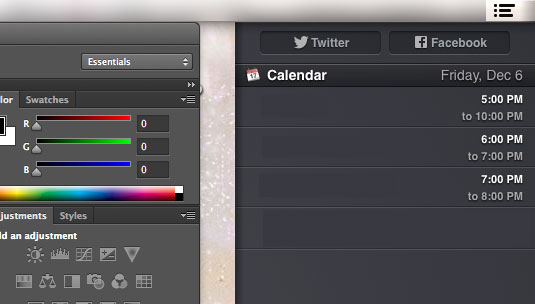
Meldingen hebben Do Not Disturb van iOS geleend, zodat u meldingen voor een bepaalde tijd volledig kunt uitschakelen. Nog cooler echter (en van nut voor veel ontwerpers) is dat Do Not Disturb automatisch wordt ingeschakeld wanneer je je Mac aansluit op een tv of projector (je kunt deze instelling desgewenst uitschakelen). Dit is een enorme verbetering voor iedereen die presentaties maakt voor klanten of collega's en niet wil dat hun persoonlijke meldingen op het scherm verschijnen.
Functies voor een betere levensduur van de batterij
Mavericks heeft een aantal extra functies om de levensduur van de batterij te verbeteren. Timer Coalescing groepeert uw low-level operaties, waardoor kleine (zoals, milliseconden minuscule) perioden van niet-actieve tijd mogelijk zijn, waardoor uw CPU naar de energiebesparende modus kan gaan. Het gebeurt zo snel en naadloos dat je het niet eens merkt, en toch kan je CPU-activiteit soms tot 72 procent verminderen.
App Nap is een andere energiebesparende functie waarmee uw verborgen, ongebruikte apps energie besparen, zelfs terwijl ze nog steeds actief zijn. Als een app-venster volledig is verborgen en niet actief iets doet (zoals muziek afspelen of een bestand downloaden), zal App Nap de app vertragen om uw batterij te sparen. App Nap werkt ook met Safari-tabbladen, dus alleen het actieve tabblad werkt op volle kracht.
Het afspelen van HD-video's in iTunes is ook aanzienlijk verbeterd, terwijl je tot 35 procent minder energie verbruikt tijdens het kijken naar video. Dit is een duidelijk voordeel voor ontwerpers die graag willen werken vanuit gebieden waar inpluggen niet altijd een optie is (of in ieder geval geen handige optie).
Verbeterde responsiviteit
Mavericks heeft een aantal grote verbeteringen aangebracht in het geheugengebruik boven Mountain Lion. Geheugencompressie laat je Mac ruimte vrijmaken door gegevens van inactieve apps te comprimeren wanneer je de maximale geheugencapaciteit nadert. Comprimeren en decomprimeren gaat bijna ogenblikkelijk, dus je merkt het niet eens. Maar je zult merken dat je Mac 1,4x sneller reageert bij het laden, en 1,5x sneller uit de standby-modus komt.
Betere organisatie
Vrijwel standaard maken ontwerpers een LOT van bestanden. En georganiseerd houden kan soms een beetje overweldigend zijn. Met nieuwe tagopties in Mavericks kunt u bestanden in de Finder taggen en ze vervolgens gemakkelijk vinden via zoeken of via de zijbalk van Finder.
Selecteer gewoon de tags die u in een document wilt opnemen wanneer u het opslaat, of voeg het later toe. Ze werken zelfs met bestanden die u bewaart in iCloud.
Een verbeterde Safari
De nieuwste versie van Safari heeft enkele opvallende prestatieverbeteringen gekend. Elke webpagina wordt nu uitgevoerd als een eigen proces (zoals in Chrome), waardoor uw browsesessie wordt opgeslagen als een enkele pagina niet meer reageert.
Safari heeft ook enkele nieuwe sociale functies. Verbind uw Twitter- en LinkedIn-accounts en u hebt nu toegang tot een lijst met links die uw vrienden delen. Het is een handige functie en het feit dat je gewoon kunt blijven scrollen wanneer je het einde van een link bereikt en Safari automatisch de volgende laadt, maakt het nog cooler.
Andere kleine verbeteringen
Er zijn een aantal andere kleine verbeteringen aangebracht aan Mavericks die je zeker zult waarderen.
Heeft u een grote ontmoeting met een klant in een gebied waar u nog nooit bent geweest? Google Maps kan nu Apple Maps gebruiken om uw reistijd voor u te berekenen, zodat u geen extra apps hoeft te openen en het zelf kunt opzoeken.
U kunt Maps ook rechtstreeks vanuit uw Contactpersonen openen om een adres te bekijken. Het is een kleine tijdbesparing, maar toch een nuttige.
Als u herinneringen gebruikt om uw takenlijst bij te houden, vindt u dat nu wanneer u dingen opnieuw rangschikt in herinneringen op uw Mac, die wijzigingen naar de cloud worden gepusht zodat uw herinneringen in dezelfde volgorde in alle versies verschijnen van uw apparaten. Kleine verandering, grote productiviteitsverbetering.
De iCloud-sleutelhanger heeft ook een heleboel nuttige nieuwe functies. U kunt nu wachtwoorden genereren die alfanumerieke tekens combineren in moeilijk te raden combinaties en deze vervolgens direct opslaan in uw iCloud Keychain voor toegang vanaf elk van uw apparaten. Het kan ook uw creditcardgegevens opslaan voor een snellere afhandeling (met name handig als u regelmatig aankopen doet op uw iOS-apparaten of als u niet graag uw portefeuille moet ophalen telkens wanneer u iets wilt kopen). En al uw iCloud-sleutelhangerinformatie is beveiligd met 256-bits AES-codering om veilig te bewaren op uw apparaat, onderweg en in de cloud.
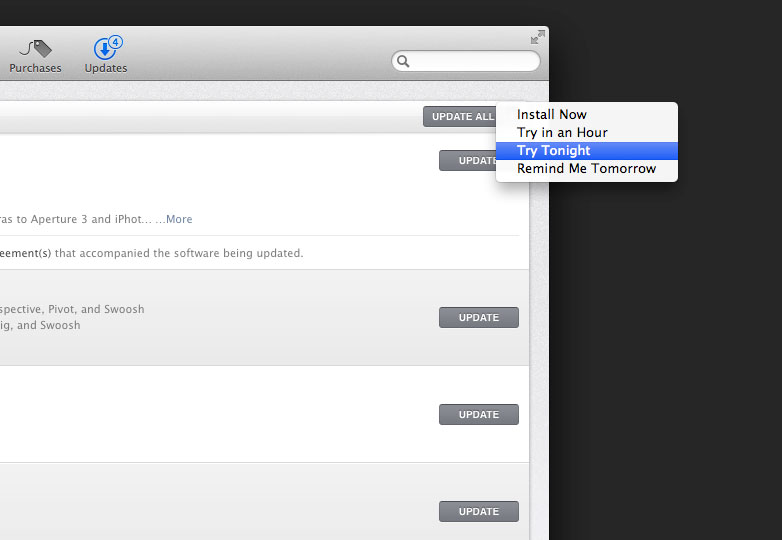
Met de Mac App Store kunt u updates plannen die 's nachts opnieuw moeten worden opgestart door simpelweg op' Probeer vanavond 'te klikken wanneer u een waarschuwing ontvangt. Het zal dan proberen om tussen 02.00 en 05.00 uur bij te werken, en je Mac zal net zo zijn als je hem verliet toen je 's ochtends terugkeerde. Het is een geweldige functie voor ontwerpers die geen pauze willen nemen om updates halverwege de dag uit te voeren, maar meestal vergeten ze in te stellen voordat ze voor de dag stoppen.
Video's kunnen nu direct worden gedeeld vanuit de Finder of Snel kijken naar Facebook. Hoewel dit niet per se een nieuwe nieuwe functie is voor ontwerpers, zou u het bij gelegenheid nuttig en tijdbesparend kunnen vinden.
Conclusie
Gezien het feit dat Mavericks gratis is, is er echt geen reden om niet de knoop door te hakken en de upgrade uit te voeren. Hoewel er geen echte baanbrekende, baanbrekende nieuwe functies zijn, zijn er een hoop kleine toevoegingen en verbeteringen die kunnen leiden tot grote resultaten en een betere efficiëntie en productiviteit.
Heb je een upgrade naar Mavericks? Wat zijn je favoriete nieuwe functies? Laat het ons weten in de comments.